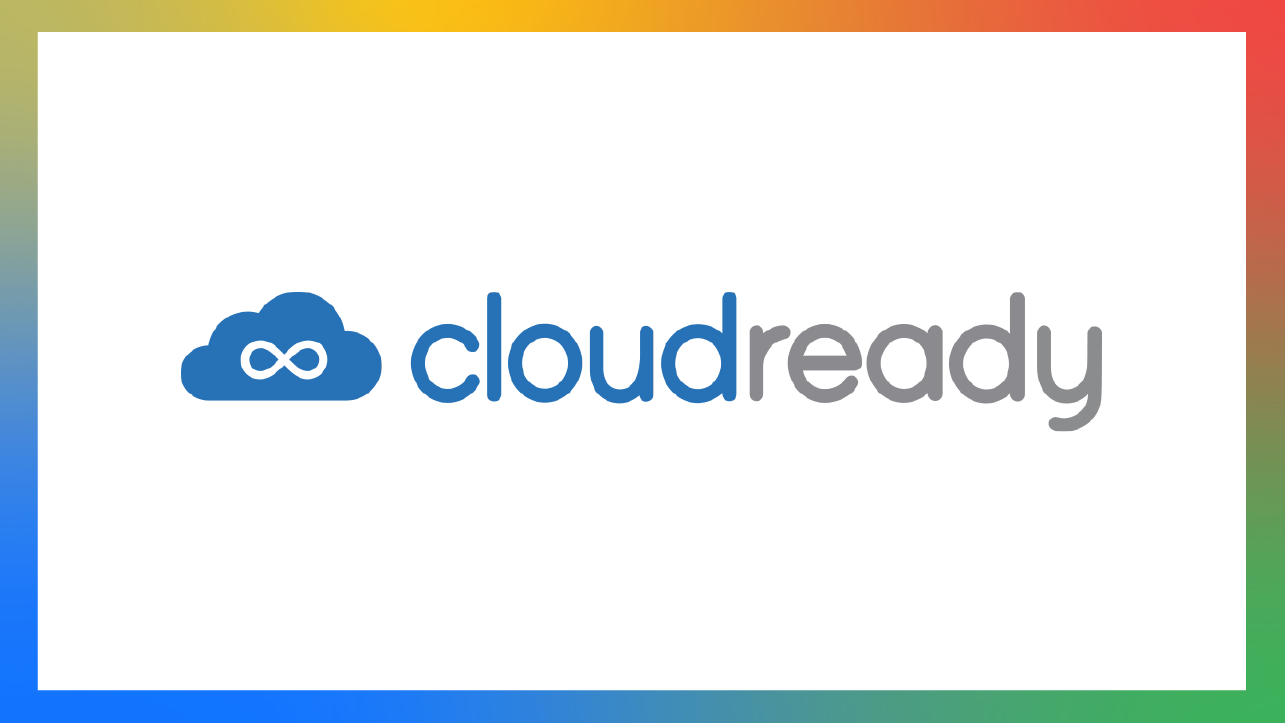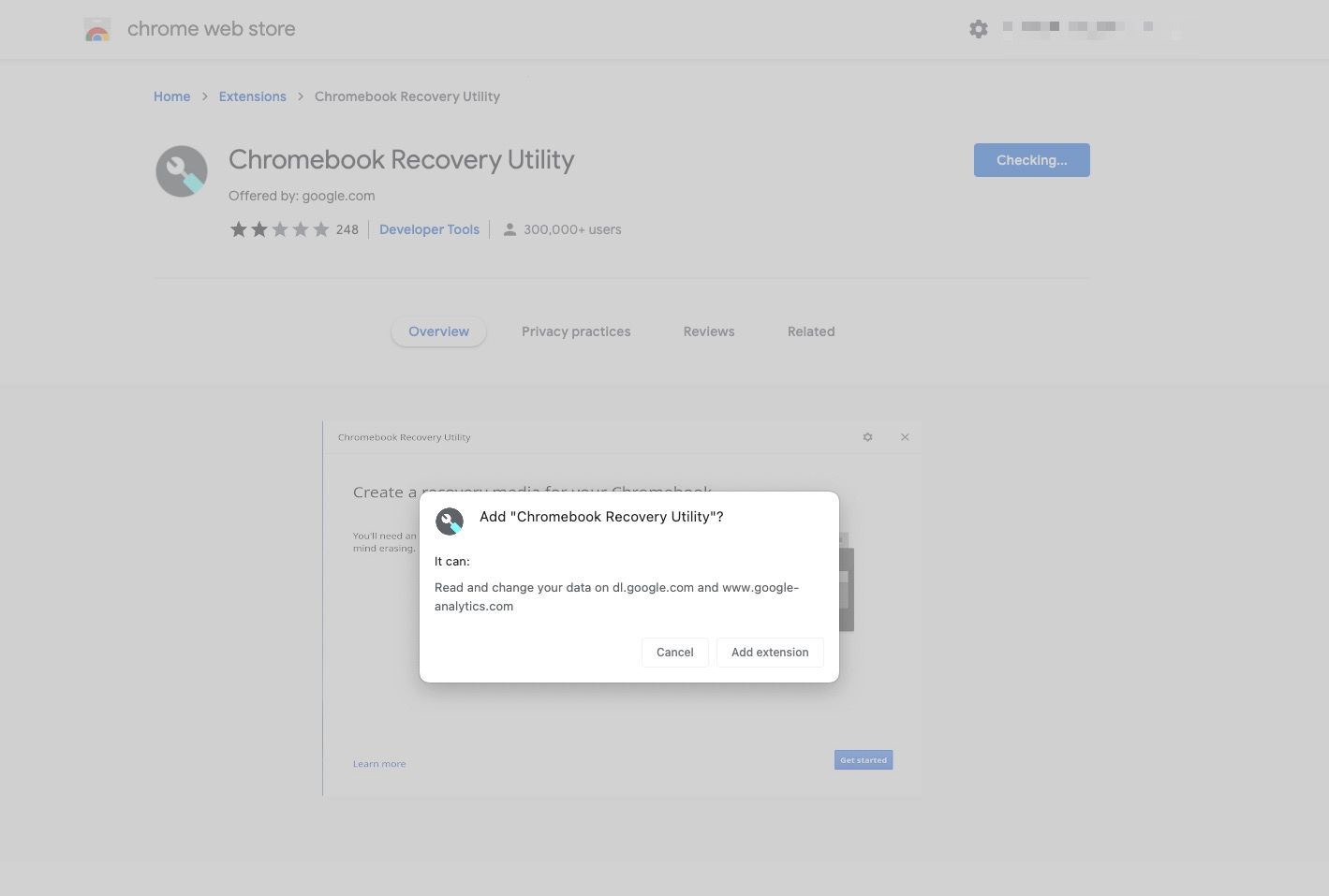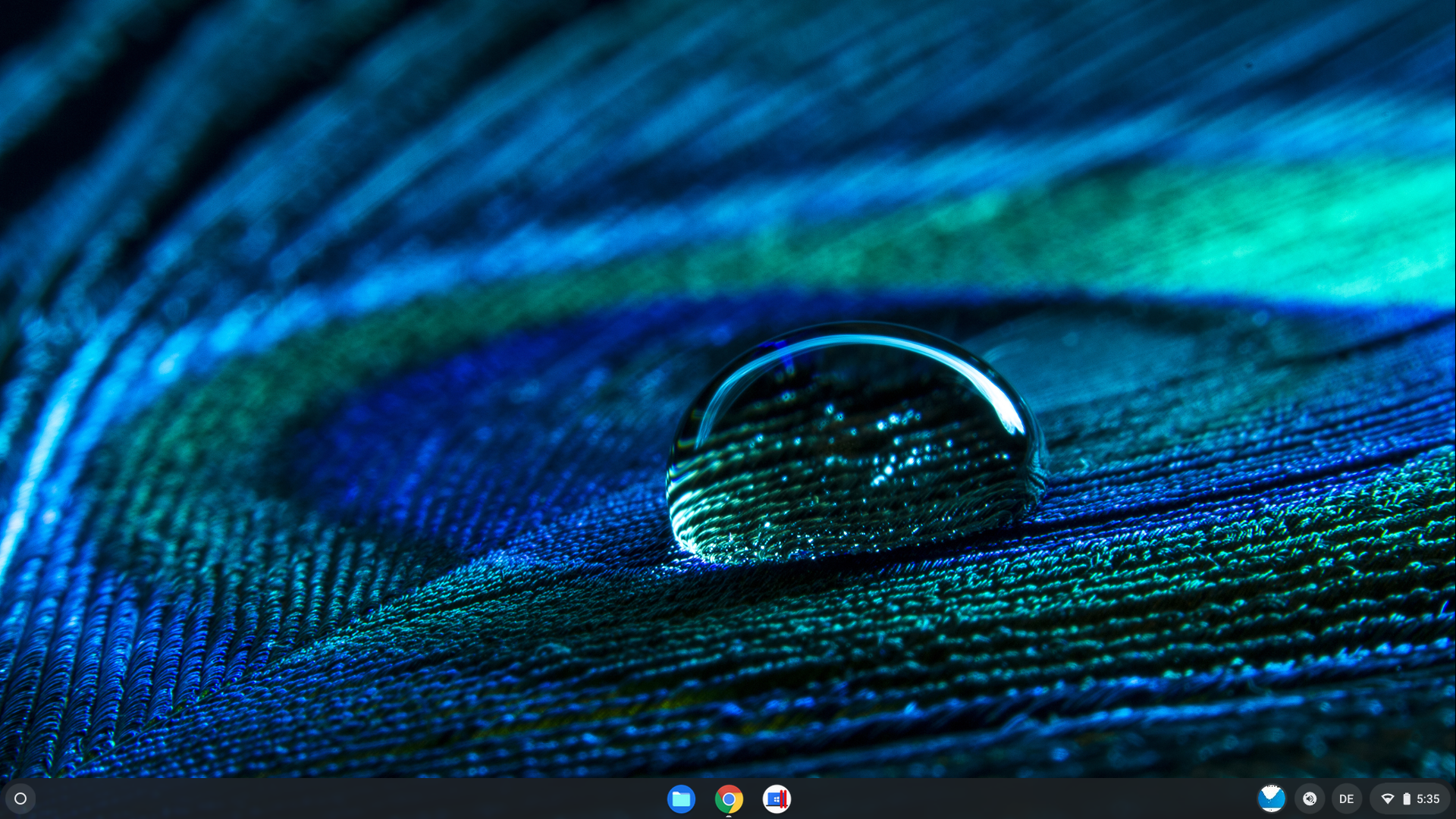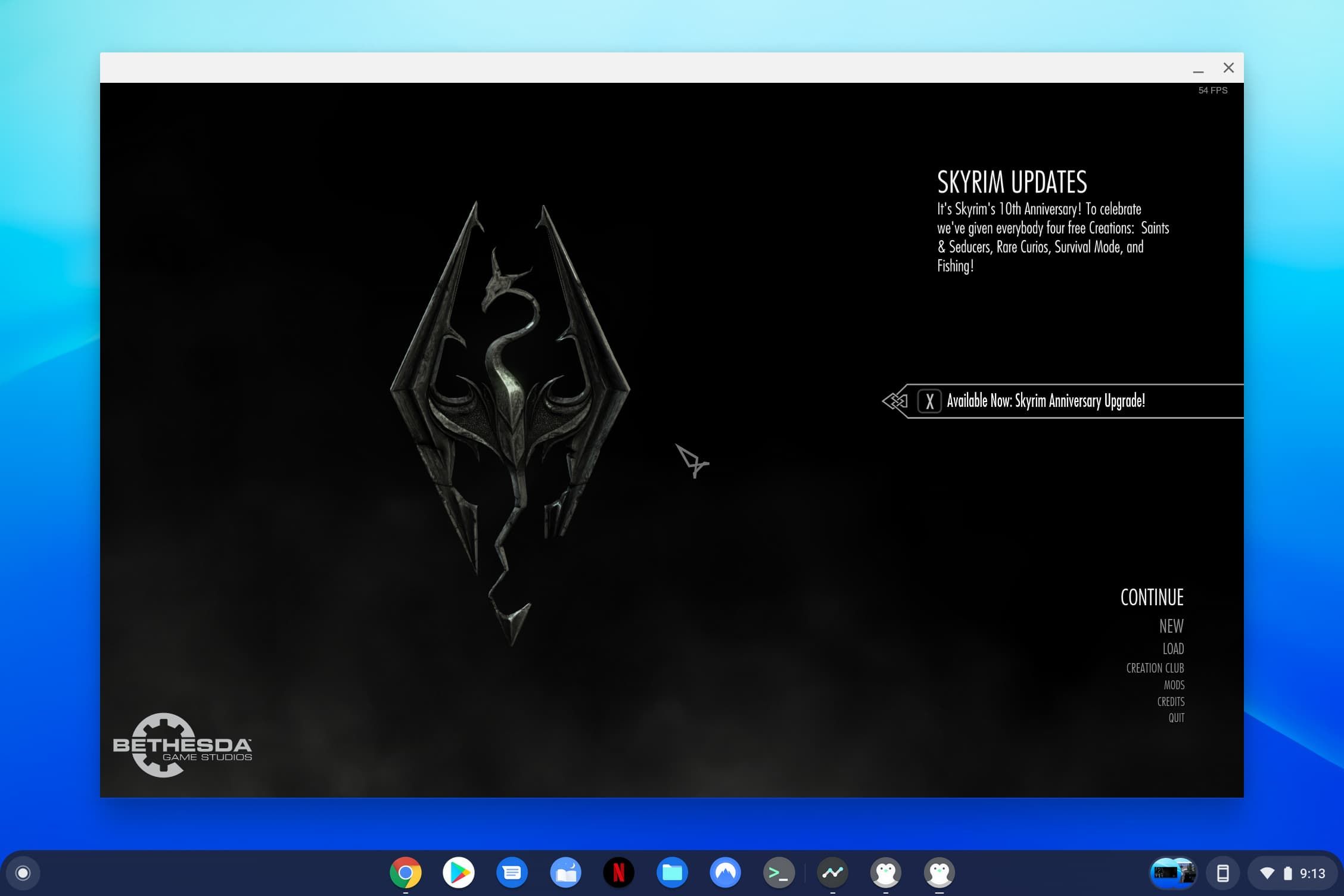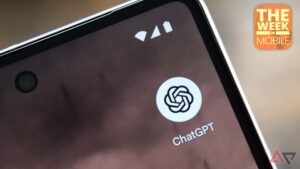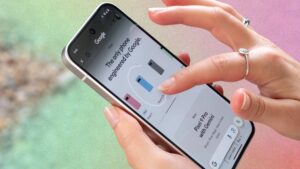Os Chromebooks são ótimos dispositivos, capazes de executar centenas de comandos e construídos para durar muitos anos graças a um hardware impressionante e suporte de software confiável. Ainda assim, nada no mundo da tecnologia dura para sempre. Quando a vida útil do seu Chromebook chegar ao fim, dê uma olhada em um de nossos Chromebooks favoritos antes de reciclar com segurança seu dispositivo antigo.
E se você pudesse dar nova vida ao seu antigo Chromebook atualizando-o usando o software atual? Ou talvez você tenha um Windows ou Mac antigo que deseja transformar em um Chromebook? Se você quiser experimentar, o ChromeOS Flex pode manter seu computador atualizado com software direto da nuvem. Vamos cavar.
Como o ChromeOS Flex funciona em um Chromebook?
Um dos calcanhares de Aquiles dos Chromebooks é o suporte vitalício. Após um determinado período de tempo, eles atingem o que é conhecido como data de expiração da atualização automática (AUE). Esta data significa que o Google não fornece mais atualizações, recursos, segurança ou outros. Os Chromebooks costumavam atingir a AUE em apenas cinco anos, mas em 2020, o Google anunciou que alguns Chromebooks são elegíveis para nove anos de atualizações.
Fonte: Google
O ChromeOS Flex não é novo. É um híbrido entre a versão típica do ChromeOS e o CloudReady da Neverware. Este último pega o sistema Chromium OS de código aberto e expande seu suporte para PCs e Macs. Há alguns anos, o Google comprou a Neverware e, desde então, recebemos a confirmação do objetivo do Google de fundir as duas bases de código. Isso fica ainda mais evidente ao carregar o instalador do ChromeOS Flex, já que a marca é curiosamente chamada de CloudReady 2.0, sem nenhum vestígio do ChromeOS Flex à vista.
A extensão oficial do Chromebook Recovery Utility pode ser usada no navegador Chrome para configurar o instalador. O Google anunciou que o sistema operacional estava estável e pronto para distribuição em larga escala para PCs e Macs em uma postagem no blog em 14 de julho de 2022. Ao usar o instalador, você deve fazer Powerwash em seu dispositivo, o que exclui permanentemente os arquivos locais e redefine seu dispositivo para a configuração original. . A primeira versão do Flex foi baseada no Chromium OS 100.
A parte mais difícil de converter um Chromebook padrão em ChromeOS Flex é desbloquear o bootloader. Este é um dos muitos recursos de segurança que o Google promove para seus Chromebooks. Embora a instalação do seu próprio bootloader BIOS legado seja oficialmente suportada, o ChromeOS Flex usa o padrão UEFI mais recente, que é incompatível. Você deve substituir seu bootloader por algo como Coreboot. MrChromebox.tech para tornar o processo moderadamente fácil.
Instalação do ChromeOS Flex Chromebook
Quando pegamos um antigo Chromebook Pixel 2, usamos o script MrChromebox.tech para instalar uma versão modificada do Coreboot e colocamos o ChromeOS Flex em uma unidade flash, estávamos prontos para começar!
O processo de instalação foi semelhante a redefinir um Chromebook com Powerwash. Depois de fazer login em uma conta do Google, conectar-se ao Wi-Fi e escolher algumas configurações, fomos levados a uma área de trabalho básica do ChromeOS.
Existem algumas limitações na instalação. Por um lado, você não pode ativar oficialmente o modo Desenvolvedor. Isso permitiria desativar os recursos de segurança do ChromeOS em troca de mais controle sobre o sistema operacional. Usuários avançados do Linux podem achar que esse é um recurso que faz muita falta. Um usuário inteligente do Reddit chamado Snowwarrior21 encontrou uma maneira de ativar o modo Desenvolvedor em Chromebooks. Alerta de spoiler: não é fácil. Mas onde há vontade, há um caminho.
Outro problema é que você não pode selecionar o dispositivo de armazenamento para instalar o ChromeOS Flex. O Coreboot escolhe automaticamente a primeira unidade interna que encontra. É melhor que você escolha a unidade correta se estiver em um PC. O método típico para alterar a unidade a ser instalada envolve a abertura de um terminal, que está atualmente bloqueado nesta imagem de recuperação. Isso foi um pouco chato porque tivemos que sacrificar a instalação original do ChromeOS.
Experiência do usuário do ChromeOS Flex
Como é usar o ChromeOS Flex? Era difícil dizer que não estávamos no ChromeOS real. Atualizações perfeitas e um navegador Google Chrome sólido estão ao seu alcance. A tela sensível ao toque, o touchpad e o teclado (incluindo a luz de fundo e as teclas específicas do ChromeOS) funcionaram perfeitamente em nosso dispositivo.
O aplicativo Galeria para fotos, músicas e vídeos? Verificar. Compartilhamento de arquivos SMB? Verificar. Integração com o Google Drive? Verificar. Tudo parecia funcionar bem. Mesmo estando no canal de atualização do Desenvolvedor, não encontramos os maiores problemas ou travamentos esperados. Mesmo assim, recentemente mudamos para o canal de atualização Beta, só para garantir. Depois de sair da visualização técnica, será perfeito para reviver um computador antigo e entregá-lo às pessoas não técnicas da sua vida.
Houve um pequeno problema em que os alto-falantes e o fone de ouvido não funcionavam. Mesmo em um Chromebook oficial, sua milhagem varia quando se trata de suporte de hardware. O Google não recomenda a instalação do ChromeOS Flex em nenhum dispositivo Chrome oficial, mas o ChromeOS Flex é compatível com vários dispositivos.
Uma palavra sobre o suporte ao Linux
A reclamação número um sobre o CloudReady sempre foi a falta de suporte para Android. CloudReady 2.0 não é a graça salvadora que esperávamos e não há sinal de suporte para Android. O Linux está listado nas configurações, mas pelas nossas experiências e de outras pessoas, geralmente não funciona. Tivemos problemas para ativá-lo e tentamos de tudo para fazê-lo funcionar.
Se você executa contêineres e cargas de trabalho do Linux, experimente rapidamente o CloudReady 1.0. O suporte ao Linux funciona perfeitamente. Esperamos que este seja um problema temporário.
Você deve instalar o ChromeOS Flex no seu Chromebook?
Se a data de AUE do seu Chromebook ainda não chegou, não faz sentido ter o ChromeOS Flex. Ao usar o Flex, você perde atualizações, aplicativos Android e Linux, todos importantes para a experiência do Chromebook. Mesmo para aqueles com Chromebooks cuja data de AUE já passou, o Flex pode causar mais danos do que benefícios.
Se você tem um Chromebook lançado antes da implementação do Linux e da Play Store, o Flex oferece praticamente a mesma experiência que você já tem. Você pode obter alguns novos recursos dos quais não gosta atualmente, mas se o seu Chromebook ainda oferecer suporte ao Linux e à Play Store, você perderá o acesso a esses recursos. Não faz sentido limitar sua experiência.
Antes de instalar o ChromeOS Flex, você precisa saber como instalar outro sistema operacional em seu Chromebook e se vale a pena fazer isso. Para a maioria dos usuários, atualizar para um novo Chromebook é mais fácil do que navegar por uma parcela. O ChromeOS Flex pode ajudar a reduzir o lixo eletrônico ao dar nova vida a um PC ou Mac antigo. Instalar o ChromeOS Flex em um desses dispositivos é fácil.